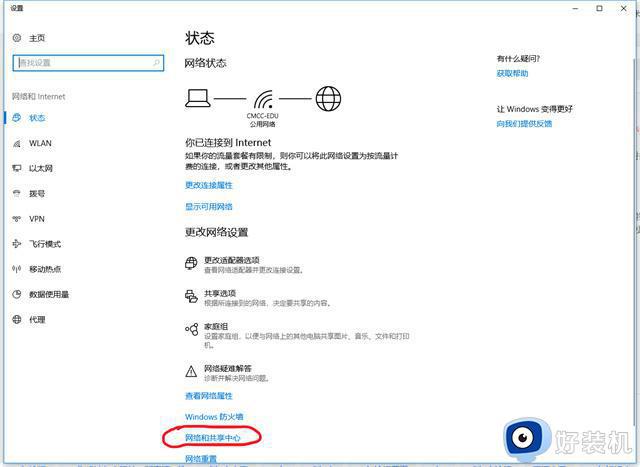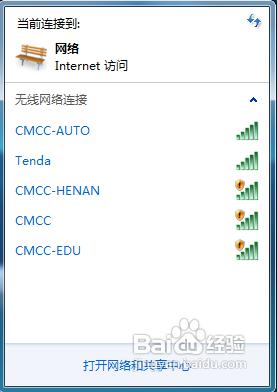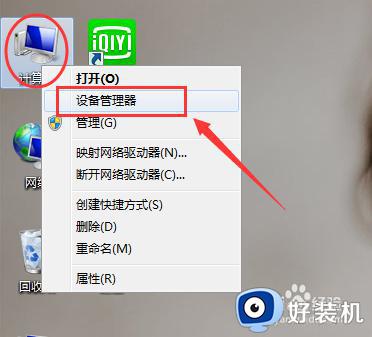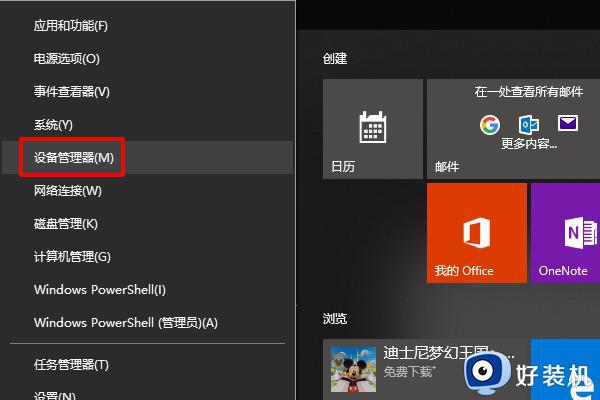笔记本电脑怎么连wifi 笔记本电脑怎么连接无线网wifi教程
时间:2023-08-28 14:54:41作者:jhuang
在使用笔记本电脑的时候,连接WiFi是一个必不可少的步骤,笔记本电脑怎么连wifi网络成为了许多用户关注的问题。现在笔记本电脑都提供了比较简单的wifi连接步骤,让用户能够轻松连接到无线网络。在本文中,我们将详细介绍笔记本电脑怎么连接无线网wifi教程。
方法一:windows笔记本
1、点击右下角任务栏上的网络图标,弹出选项点击WLAN。

2、点击要连接的wifi:弹出wifi列表,找到自家wifi,点击打开。

3、点击连接:展开选项,点击连接按钮。
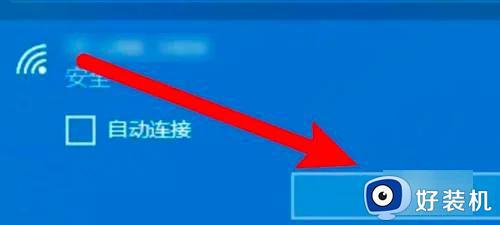
4、输入密码连接:输入wifi密码进行连接即可。

方法二:mac笔记本
1、点击wifi图标:点击菜单栏上的wifi图标。
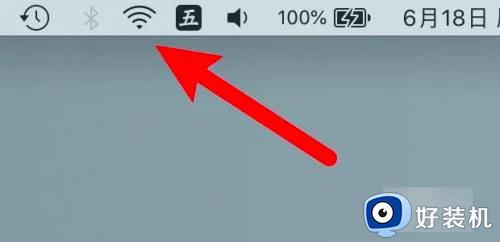
2、点击要连接的wifi:打开列表,点击要连接的wifi。
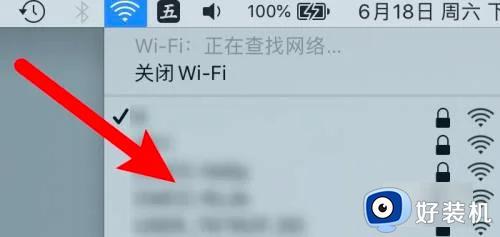
3、输入密码连接:弹出窗口,输入密码,点击加入按钮进行连接即可。
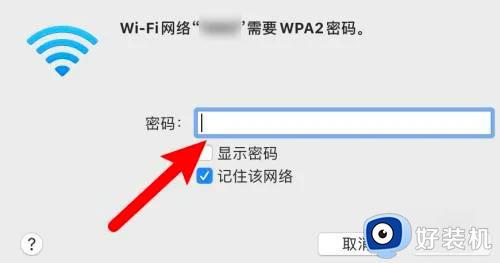
以上是关于笔记本电脑怎么连wifi的全部内容,如果您遇到相同的问题,可以按照小编提供的方法进行解决,希望对大家有帮助。